macOS Sonoma 및 Ventura에서 항상 전체 화면 모드로 메뉴 막대를 표시하는 방법
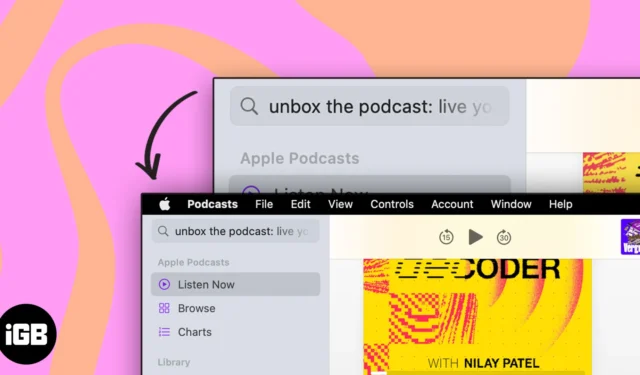
전체 화면 모드에서 앱을 사용하면 Mac에서의 사용자 경험이 실제로 향상됩니다. 그러나 상단의 편리한 메뉴 표시줄이 제거되었습니다. 하지만 Mac에서 메뉴 막대가 사라지지 않도록 하는 해결 방법이 있습니다. Mac에서 전체화면 모드로 메뉴바를 항상 표시하는 방법을 알아봅시다.
Mac의 전체 화면 모드에서 메뉴 막대를 계속 표시하는 방법
상단 메뉴 표시줄과 도구 모음을 사용하면 배터리 비율, Wi-Fi, 날짜 및 시간, Spotlight 검색, 제어 센터 등과 같은 필수 앱 설정 및 시스템 기본 설정에 빠르게 액세스할 수 있습니다. 따라서 Mac의 전체 화면 모드에서 메뉴 표시줄을 표시하는 것이 좋습니다. . 어떻게 하는지 봅시다.
macOS 소노마의 경우
- Apple 메뉴()를 실행하고 → 시스템 설정 으로 이동합니다 .
- 제어 센터를 선택하고 → 자동으로 메뉴 표시줄 숨기기 및 표시 옆의 드롭다운을 클릭합니다 .
- 안 함 을 선택합니다 .
macOS 벤츄라의 경우
- Apple 메뉴()를 클릭하고 → 시스템 설정을 선택합니다 .
- 데스크탑 및 Dock 으로 이동 → 자동으로 전체 화면에서 메뉴 표시줄 숨기기 및 표시 옆에 있는 드롭다운을 선택합니다 .
- 안 함 을 선택합니다 .
자주 묻는 질문
Mac의 전체 화면 모드에서 메뉴 막대가 사라지는 이유는 무엇입니까?
메뉴 막대는 Mac에서 전체 화면 모드로 사라지므로 응용 프로그램이나 콘텐츠가 Mac의 전체 화면을 차지할 수 있습니다.
Mac에서 전체 화면 모드로 메뉴 표시줄을 표시하려는 이유는 무엇입니까?
한 번의 클릭으로 메뉴 표시줄에 고정한 다양한 기능에 빠르게 액세스할 수 있도록 메뉴 표시줄 을 전체 화면 모드로 표시하고 싶습니다 .
Mac에서 전체 화면 모드로 메뉴 막대를 표시하면 Mac 성능에 영향을 미치나요?
Mac에서 전체 화면 모드로 메뉴 표시줄을 표시해도 컴퓨터 성능에는 부정적인 영향을 미치지 않습니다. 소프트웨어는 변경되지 않습니다. 이는 단지 Mac 경험을 향상시키기 위한 방법일 뿐입니다.
그게 다야!
Mac에서는 인터페이스를 맞춤화하여 작업 흐름을 개선할 수 있습니다. 위 문서에서는 Mac에서 전체 화면 모드에 있을 때 메뉴 막대를 영구적으로 표시하는 간단한 지침을 제공합니다. 아래 댓글 상자에서 이에 대한 의견을 공유해 주세요.


답글 남기기